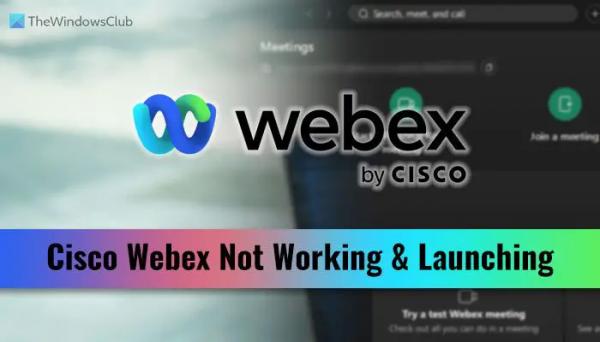Если Cisco Webex не работает или не запускается в Windows 11, эти решения могут помочь вам решить проблему. Прежде чем переустанавливать приложение, попробуйте выполнить эти рекомендации, чтобы быстро устранить проблему с запуском и в считанные секунды присоединиться к важной встрече.
Cisco Webex не работает или не запускается в Windows 11
Если Cisco Webex не работает или не запускается в Windows 11, рекомендуется один раз перезагрузить компьютер и проверить, решает ли это проблему или нет; иначе выполните следующие действия:
- Проверьте коммерческий статус Webex
- Завершить приложение полностью
- Проверьте подключение к Интернету
- Временно отключите общесистемное приложение VPN
- Разрешить Webex через брандмауэр
- Удалите и переустановите Webex
Чтобы узнать больше об этих решениях, продолжайте читать.
Программы для Windows, мобильные приложения, игры — ВСЁ БЕСПЛАТНО, в нашем закрытом телеграмм канале — Подписывайтесь:)
1) Проверьте коммерческий статус Webex.
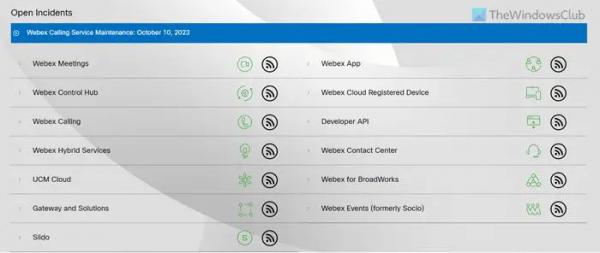
Webex использует различные серверы для запуска всех программ и функций. Если необходимый сервер по какой-либо причине не работает, вы не сможете ничего сделать, чтобы решить эту проблему. Поэтому рекомендуется проверить состояние сервера Webex на status.webex.com первый. Если он показывает какие-либо проблемы с сервером приложений Webex, возможно, вам придется подождать некоторое время, пока он не станет зеленым.
2) Полностью закрыть приложение
Иногда причиной проблемы на вашем компьютере может быть ошибка или сбой. Если это так, вам необходимо перезапустить приложение. Верно также и то, что Webex часто может отображать пустую страницу со всеми кнопками свертывания, развертывания и закрытия. Обычно пользователи нажимают кнопку «Закрыть» (X), чтобы закрыть приложение. Однако этот процесс может не всегда работать. Вот почему вам необходимо использовать диспетчер задач, чтобы завершить или полностью закрыть приложение.
Для этого нажмите Ctrl+Shift+Esc, чтобы открыть диспетчер задач и найти приложение Webex на вкладке «Процессы».
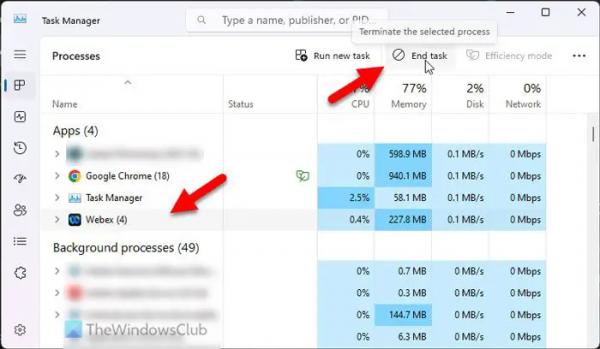
Выберите его и нажмите кнопку «Завершить задачу».
3) Проверьте подключение к Интернету.
Для Webex требуется активная учетная запись, и для проверки учетных данных у вас должно быть действительное подключение к Интернету. Если есть проблемы с подключением к Интернету, это приложение может вообще не запуститься. Именно поэтому предлагается сделать несколько основных вещей:
- Сделайте пинг-тест.
- Попробуйте открыть веб-сайт в браузере для подтверждения.
- Переключитесь на другое подключение к Интернету.
4) Временно отключите общесистемное приложение VPN.
В основном существует два типа VPN-приложений: одно работает только внутри браузера, а другое — для всей системы. Если вы используете выделенное приложение VPN, необходимо постоянное подключение к сети. В противном случае вы не сможете замаскировать свое местоположение. Именно по этой причине вам предлагается временно отключить общесистемное приложение VPN и проверить, работает оно или нет.
5) Разрешите Webex через брандмауэр
Поскольку Webex использует Интернет, ваш брандмауэр или брандмауэр Защитника Windows должен разрешать входящий и исходящий трафик. В противном случае он не сможет использовать подключение к Интернету и, как следствие, может не запуститься. Вы можете воспользоваться этим руководством, чтобы разрешить Webex через брандмауэр Защитника Windows в Windows 11.
6) Удалите и переустановите Webex.
Вероятно, это последнее, что вы хотите сделать. Однако, если ничего больше не помогает, вам нужно использовать это решение. Однако для удаления этого приложения рекомендуется использовать стороннее средство удаления программного обеспечения, поскольку оно удаляет все остатки.
Примечание. Если вы можете открыть его хотя бы один раз, рекомендуется проверить наличие доступных обновлений и немедленно установить их. Для этого вы можете перейти к пункту «Справка» > «Проверить наличие обновлений».
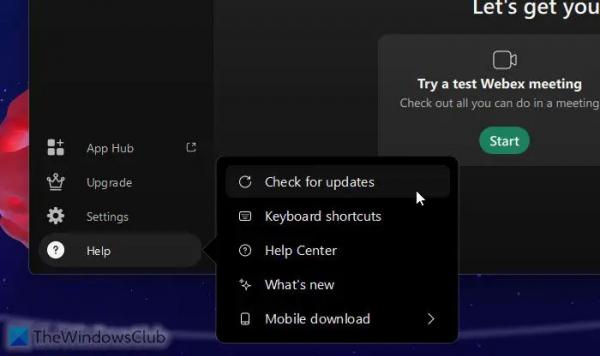
Я надеюсь, что эти решения сработали для вас.
Читать: камера Webex не работает на компьютере с Windows
Работает ли Webex с Windows 11?
Да, Webex работает с Windows 11. Если вы можете установить Windows 11, это означает, что ваша система уже совместима с настольной версией приложения Webex. Однако вы все равно можете проверить системные требования в зависимости от вашей конфигурации. Для этого зайдите на официальный сайт, help.webex.comчтобы проверить конфигурацию системы Webex.
Почему мой Cisco Webex не работает?
Может быть несколько причин, по которым Webex не работает на вашем компьютере с Windows 11. Наиболее распространенными причинами являются отсутствие действующего подключения к Интернету, проблемы с установленным VPN, блокировка брандмауэра и т. д. Однако это также может произойти из-за блокировки сервера.
Читайте: Исправление ошибки Cisco Webex «Не удается подключиться к аудио»